Final Cut Proをメインの動画編集ソフトとして使い始めて最初に驚いたのは、サードパーティーからリリースされているプラグインの種類の多さと質の高さだった。(それまでは無料版DaVinci Resolveをメインに使っていた)
プラグインを使うことで誰でも簡単にしかも短時間でハイクオリティなエフェクトを動画に取り込むことができるようになる。
この記事では、プラグインの入れ方(インストール)とおすすめの無料のプラグインをご紹介したい。
Final Cut Proプラグインの入れ方
まずはプラグインをFinal Cut Proに追加する方法をご説明したい。
まだプラグインを入れたことがない方は、プラグインを入れるフォルダを作る必要がある。
- 「ムービー」フォルダの中に
Motion Templatesという名前のフォルダを作る。 Motion Templatesの中にTitlesやTransitionsなどのフォルダを作る- フォルダ名は間違いがあると認識されないので注意が必要
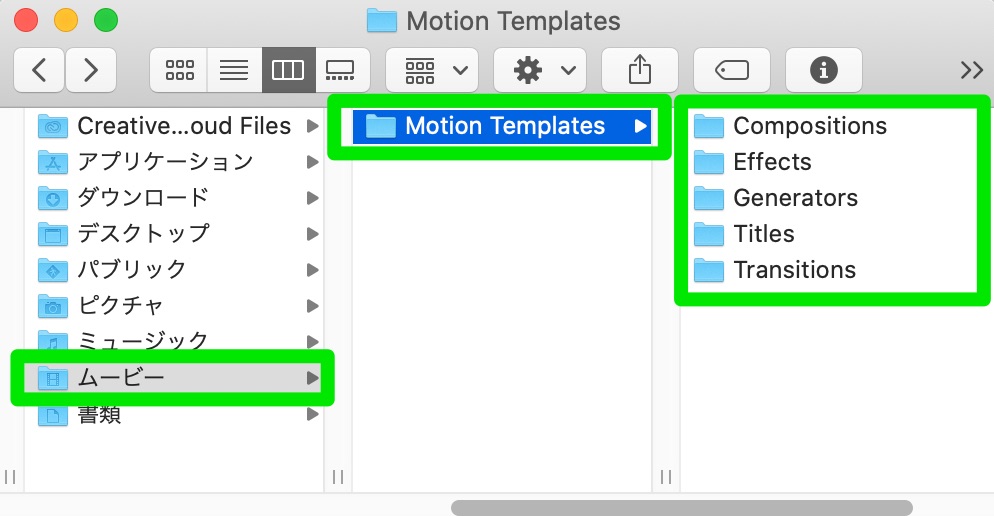
あとはダウンロードしたプラグイン・テンプレートを種類に合ったフォルダに入れていく。例えば、トランジションであればTransitionsフォルダの中に、タイトル系のプラグイン・テンプレートならTitlesの中にという具合。
プラグインをフォルダに入れたらFinal Cut Proを再起動すると認識される。
タイトル(Titles)はブラウザのタイトルに表示される(左上)
トランジション(Transitions)はトランジションブラウザに表示される(右下)
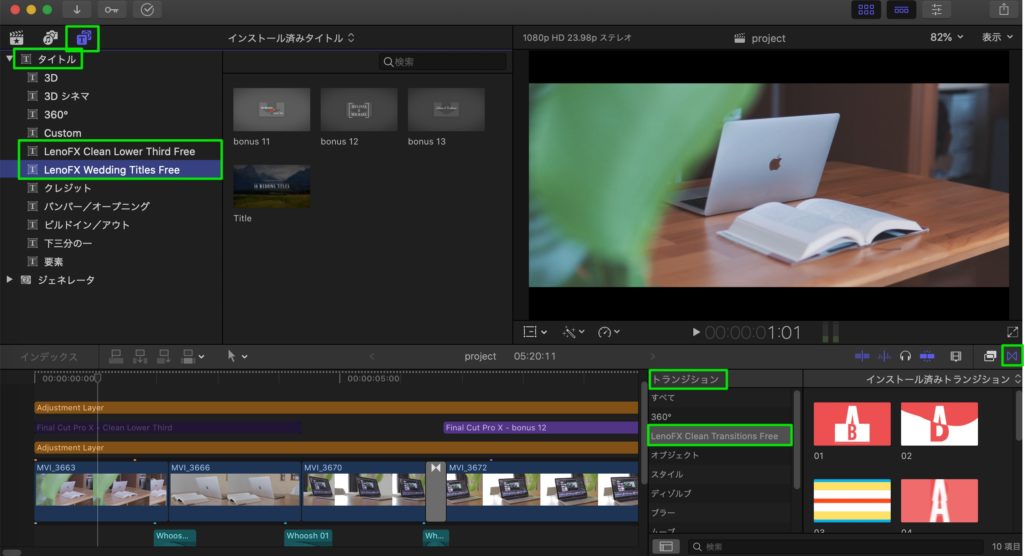
Final Cut Proおすすめの無料プラグイン3つ
次に無料でダウンロードできるおすすめのWebサイトをご紹介したい。
私も実際にこれらの無料プラグインを使ってYouTubeの動画編集に使用している。
無料のプラグインを使った具体的なイントロの編集方法は動画にまとめたので合わせてご覧いただきたい。
LenoFX
LenoFXのプラグインは簡単にダウンロードでき、インストーラーが自動的に追加してくれるのでプラグインを初めて入れるという人には最初におすすめしたいWebサイト。
先にご紹介したYouTubeの解説動画で使用したのもこのLenoFXの以下の無料プラグイン。
- 10 Clean Transitions Free – LenoFX【
Transition】 - Clean Lower Third Free – LenoFX【
Titles】 - 4 Wedding Titles Free – LenoFX【
Titles】
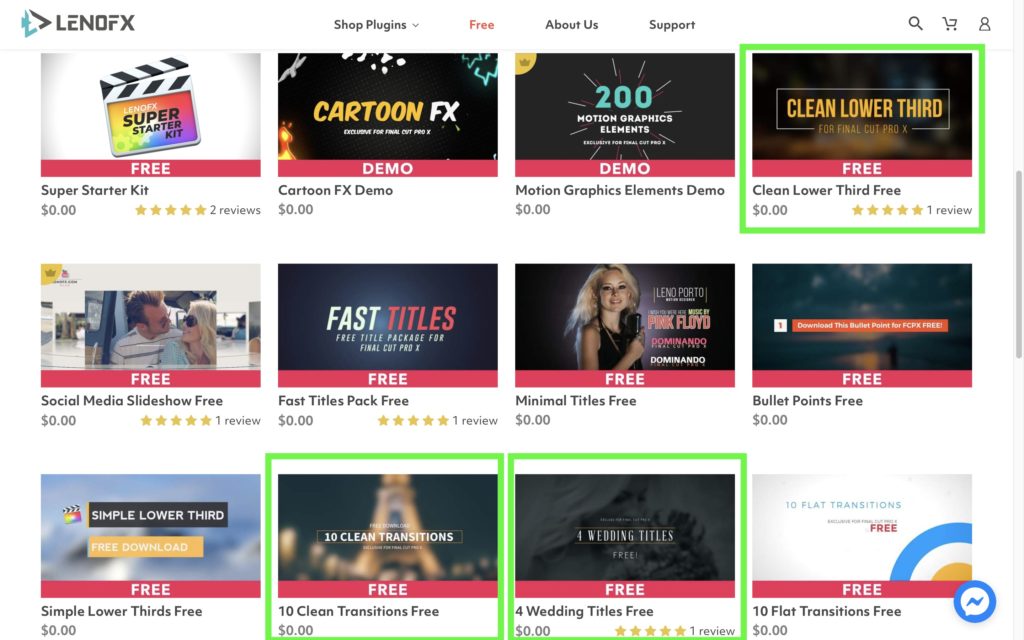
Simple Video Making
こちらもフリーのタイトルやトランジションが豊富でダウンロードも簡単だ。
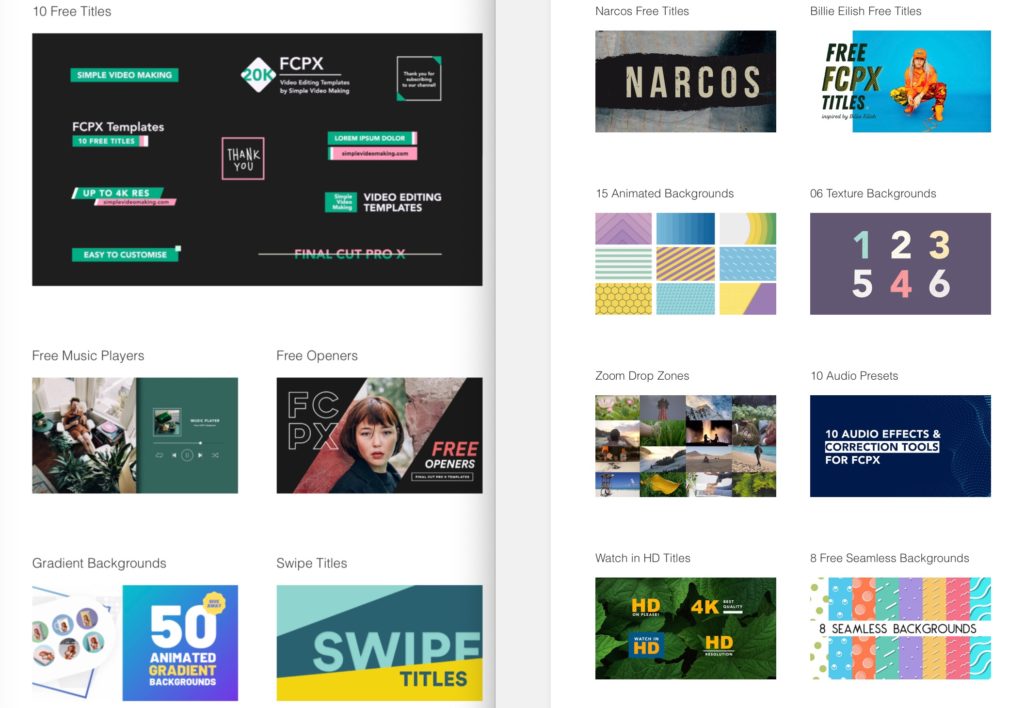
気に入ったプラグインのページに行き、ページ中央ほどのダウンロードアイコンをクリックすればzipファイルでダウンロードできる。ダウンロードしたら最初にご説明したように、フォルダの中に入れてFinal Cut Proを再起動するだけ。
Simple Video Makingで使えるプラグインはたくさんあるが、以下の3つを最初に試してみることをおすすめしたい。
- 5 free drippy transitions【
Transitions】 - 5 FREE Titles for FCP & Motion 5 – Simple Video Making【
Titles】 - Freebie of the Month – 6 Simple Titles【
Titles】
